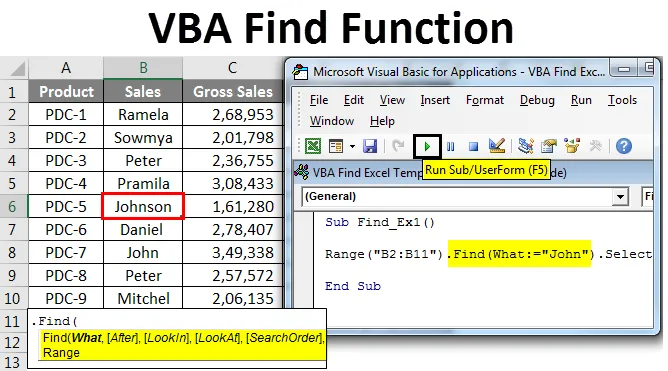
Excel VBA Finn-funksjon
Hvem kjenner ikke FINN-metoden i Excel? Jeg er sikker på at alle vet hvem som har å gjøre med Excel-regneark. FINN eller populær snarveistast Ctrl + F finner ordet eller innholdet du søker etter i hele regnearket så vel som i hele arbeidsboken. Når du sier at finn betyr at du finner i celler eller områder, er det ikke? Ja, riktig søkemetode er en del av cellene eller områdene i excel så vel som i VBA.
På VBA Find har vi også et alternativ som heter FIND-funksjon som kan hjelpe oss med å finne verdien vi søker etter. I denne artikkelen vil jeg ta deg gjennom metodikken til FINN i VBA.
Formel for å finne funksjon i Excel VBA
I vanlig Excel-regneark skriver vi ganske enkelt snarveistasten Ctrl + F for å finne innholdet. Men i VBA må vi skrive en funksjon for å finne innholdet vi leter etter. OK, la oss se på FINN syntaks da.

Jeg vet hva som skjer i tankene dine, du går tapt av å se på denne syntaks og du forstår ingenting. Men ingenting å bekymre deg før jeg forklarer syntaksen, la meg introdusere deg for den vanlige søkeboksen.
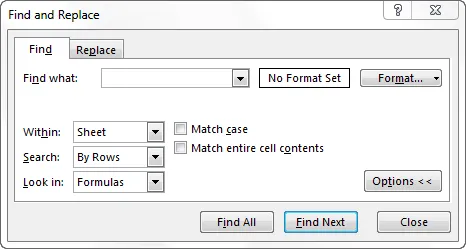
Hvis du observerer hva som er der i vanlig Ctrl + F, er alt der også i VBA Finn syntaks. Ta en titt på hva hvert ord i syntaks sier om.
Hva: Bare hva du søker etter. Her må vi nevne innholdet vi søker etter.
Etter: Etter hvilken celle du vil søke etter.
LookIn: Hvor skal du lete etter det du søker etter, for eksempel formler, verdier eller kommentarer. Parametere er xlFormler, xlValuer, xlComments.
LookAt: Enten du søker etter hele innholdet eller bare den delen av innholdet. Parametere er xlWhole, xlPart.
SearchOrder: Ser du i rader eller kolonner. xlByRows eller xlByColonner.
SearchDirection: Ser du på neste celle eller forrige celle. xlNeste, xlForrige.
MatchCase: Innholdet du søker etter er store og små bokstaver. Sant eller usant.
MatchByte: Dette er bare for språk med dobbeltbyte. Sant eller usant.
SearchFormat: Søker du etter formatering. Hvis du søker etter format, må du bruke Application.FindFormat- metoden.
Dette er forklaringen på syntaksen til VBA FIND-metoden. Bortsett fra den første parameteren, er alt valgfritt. I eksemplene-delen vil vi se hvordan du bruker denne FINN-metoden i VBA-koding.
Hvordan bruke Excel VBA Finn-funksjon?
Vi lærer hvordan du bruker en VBA Finn Excel-funksjon med få eksempler.
Du kan laste ned denne VBA Finn Excel-malen her - VBA Finn Excel-malVBA Finn-funksjon - Eksempel # 1
Først opp, la meg forklare deg et enkelt eksempel på å bruke FINN-egenskapen og finne innholdet vi leter etter. Anta at nedenfor er dataene du har i excelarket.
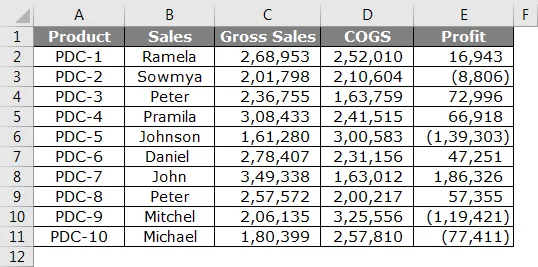
Trinn 1: Fra dette vil jeg finne navnet John, la oss åpne en Visual basic og starte kodingen.
Kode:
Sub Find_Ex1 () Slutt Sub
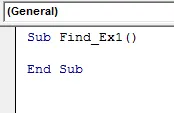
Trinn 2: Her kan du ikke starte ordet FINN, fordi FINN er en del av RANGE-egenskapen. Så for det første må vi nevne hvor vi ser, dvs. Range.
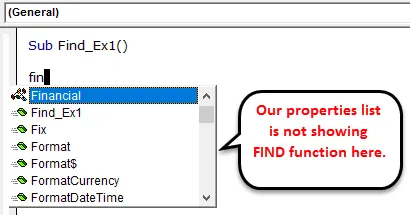
Trinn 3: Så nevn først området vi leter etter. I vårt eksempel er vårt utvalg fra B2 til B11.
Kode:
Sub Find_Ex1 () Range ("B2: B11") Slutt Sub
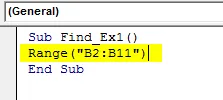
Trinn 4: Etter å ha nevnt området, sett en prikk (.) Og skriv FINN. Du må se FINN eiendom.
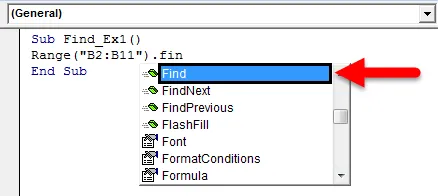
Trinn 5: Velg FINN-egenskapen og åpne braketten.

Trinn 6: Vårt første argument er hva vi søker etter. For å fremheve argumentet kan vi sende argumentet slik : Hva: =, dette vil være nyttig å identifisere hvilken parameter vi viser til.
Kode:
Sub Find_Ex1 () Range ("B2: B11"). Finn (What: = "John") End Sub
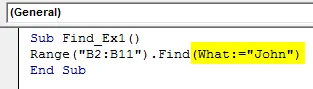
Trinn 7: Den siste delen er etter å ha funnet ordet hva vi vil gjøre. Vi må velge ordet, så pass argumentet som. Velg .
Kode:
Sub Find_Ex1 () Range ("B2: B11"). Finn (What: = "John"). Velg End Sub
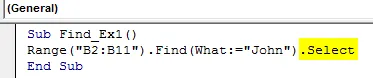
Trinn 8: Kjør deretter denne koden ved å bruke F5-tasten eller manuelt som vist på figuren, så den ville velge det første funnet ordet Johnson som inneholder et ord, John.
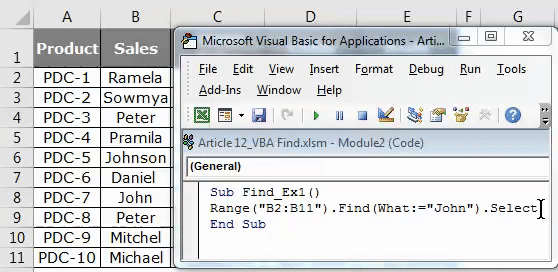
VBA Finn-funksjon - eksempel # 2
Nå skal jeg vise deg hvordan du finner kommentarordet ved hjelp av finnmetoden. Jeg har data og i tre celler har jeg en kommentar.
De cellene som har rødt flagg har kommentarer i det. Fra denne kommentaren ønsker jeg å søke på ordet “No Commission”.
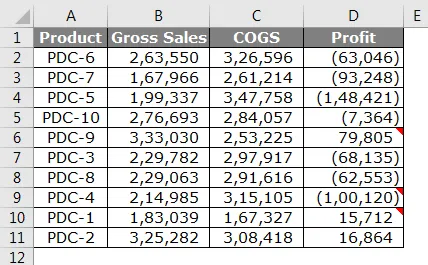
Trinn 1: Start koden med å nevne Range (“D2: D11”) og sett en prikk (.) Og skriv Finn
Kode:
Sub Find_Ex2 () Range ("D2: D11"). Finn (End Sub
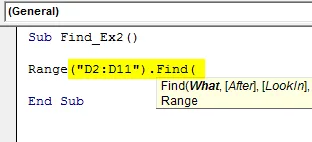
Trinn 2: Skriv inn ordet “Ingen kommisjon” i HVA- argumentet.
Kode:
Sub Find_Ex2 () Range ("D2: D11"). Finn (What: = "Ingen kommisjon", Slutt Sub
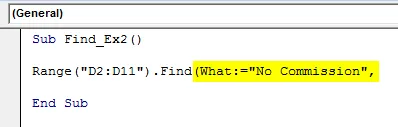
Trinn 3: Ignorer etter-delen og velg LookIn-delen. I LookIn-delen søker vi dette ordet i kommentarer, så velg xlComments og pass deretter argumentet som .Velg
Kode:
Sub Find_Ex2 () Range ("D2: D11"). Finn (What: = "No Commission", LookIn: = xlComments) .Velg Slutt Sub
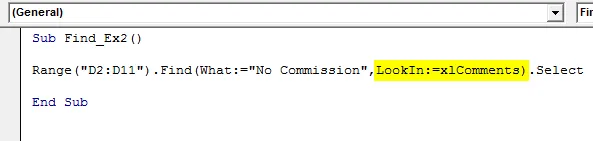
Trinn 4: Kjør nå denne koden ved å bruke F5-tasten eller manuelt som vist på figuren, så den vil velge cellen som har kommentaren “Ingen kommisjon”. I D9-cellen har vi en nevnt kommentar.
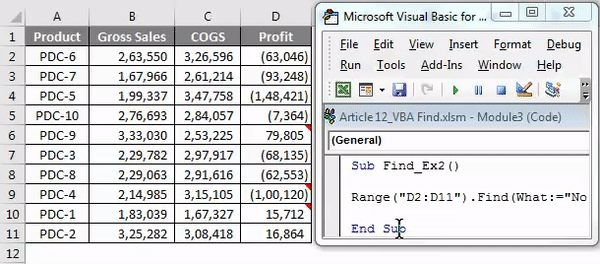
Håndtere feilverdier i Excel VBA Find
Hvis ordet vi søker etter ikke finner i området vi har levert VBA-kode som vil returnere en feil som dette.
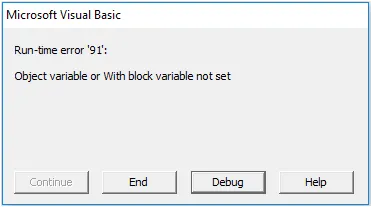
For å vise brukeren at verdien du søker etter ikke er tilgjengelig, trenger vi koden nedenfor.
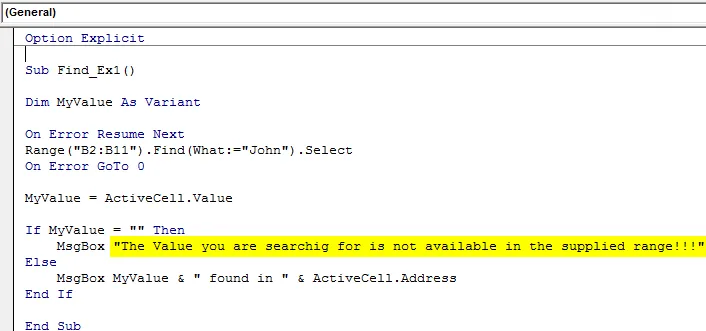
Hvis koden ovenfor fant verdi, viser den verdien og celleadressen, ellers vil den vise meldingen som " Verdien du søker etter er ikke tilgjengelig i det leverte området !!!".
Ting å huske
- VBA FINN er en del av RANGE-egenskapen, og du må bruke FINN når du bare har valgt området.
- I FIND er den første parameteren obligatorisk (Hva) bortsett fra dette er alt annet valgfritt.
- Hvis du finner verdien etter spesifikk celle, kan du nevne cellen i parameteren After i Find syntaks.
Anbefalte artikler
Dette har vært en guide til VBA Finn funksjon. Her diskuterte vi VBA Find og hvordan du bruker Excel VBA Finn Funksjon sammen med noen praktiske eksempler og nedlastbar Excel-mal. Du kan også gå gjennom andre foreslåtte artikler -
- FINN funksjon i Excel
- VBA-funksjon i Excel
- Veiledning for rekkevidde i Excel
- Hvordan bruker jeg VBA VLOOKUP-funksjon?